使用此对话框可为动画集、相机和剖面编辑关键帧。
“编辑关键帧”-“动画集”
所有值都相对于前一个关键帧,如果它是第一个关键帧,则相对于模型的开始位置。
- 时间
-
用于重新定位此关键帧的时间。该值是场景开始之后的秒数;它并不相对于最后一个关键帧。
- 平移
-
输入 X、Y 和 Z 坐标值可将选定对象移动到此位置。
- 中心
-
输入 X、Y 和 Z 坐标值可将旋转或缩放的中心点移动到此位置。
- 旋转
-
输入围绕 X、Y 和 Z 轴的旋转角度可将选定对象移动到此位置。
- 方向
-
输入围绕 X、Y 和 Z 轴的旋转角度可修改旋转的方向。
注: 0,0,0 表示世界向上。 - 缩放
-
输入围绕 X、Y 和 Z 轴的缩放系数;1 为当前大小,0.5 为一半,2 为两倍,依此类推。
- 颜色
-
此复选框指示是否记录关键帧中的颜色更改。为新颜色输入 R(红色)、G(绿色)和 B(蓝色)值。
如果不希望手动输入 R、G 和 B 值,请单击
 ,然后选择所需的颜色。
,然后选择所需的颜色。 - 透明度
-
此复选框指示是否记录关键帧中的透明度更改。
输入 % 值可调整透明度级别(0 到 100)。值越高,元素越透明;值越低,元素越不透明。
如果不希望手动输入透明度值,可使用滑块
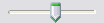 调整透明度级别。
调整透明度级别。 - 插值
-
确定 Autodesk Navisworks 是否在当前关键帧和上一个关键帧之间自动插值。这是默认选项。如果禁用该选项,将不会在两个关键帧之间逐渐移动;相反,当到达第二个关键帧的位置/视图时,动画会立即跳转到该位置/视图。此外,关键帧之间将没有彩色动画条。
“编辑关键帧”-“相机”
- 时间
-
用于重新定位此关键帧的时间。该值是场景开始之后的秒数;它并不相对于最后一个关键帧。
- 位置
-
输入 X、Y 和 Z 坐标值可将相机移动到此位置。
- 观察
-
输入 X、Y 和 Z 坐标值可更改相机的焦点。
- 垂直视野、水平视野
-
定义可以通过相机查看的场景区域。可以调整垂直视角和水平视角的值。值越大,视角的范围越广;值越小,视角的范围越窄,或更紧密聚焦。
注: 修改“垂直视野”时,会自动调整“水平视野”(反之亦然),以与 Autodesk Navisworks 中的纵横比相匹配。 - 滚动
-
围绕相机的前后轴旋转相机。正值将以逆时针方向旋转相机,而负值则以顺时针方向旋转相机。
- 插值
-
确定 Autodesk Navisworks 是否在当前关键帧和上一个关键帧之间自动插值。这是默认选项。如果禁用该选项,将不会在两个关键帧之间逐渐移动;相反,当到达第二个关键帧的位置/视图时,动画会立即跳转到该位置/视图。此外,关键帧之间将没有彩色动画条。
“编辑关键帧”-“剖面”
- 时间
-
用于重新定位此关键帧的时间。该值是场景开始之后的秒数;它并不相对于最后一个关键帧。
- 剖面
-
当前剖面的列表。
-

-
将剖面添加“剖面”列表。
-

-
删除“剖面”列表中选定的剖面。
- 距离
-
选定剖面在模型上的距离。
- 平面
-
选择表示剖面的角度的矢量。下拉列表包含预定义值的范围。如果选择“定义自定义”选项,则可以手动定义平面的“向上”矢量。
- 启用
-
指示选定剖面是否处于活动状态。
- 插值
-
确定 Autodesk Navisworks 是否在当前关键帧和上一个关键帧之间自动插值。这是默认选项。如果禁用该选项,将不会在两个关键帧之间逐渐移动;相反,当到达第二个关键帧的位置/视图时,动画会立即跳转到该位置/视图。此外,关键帧之间将没有彩色动画条。